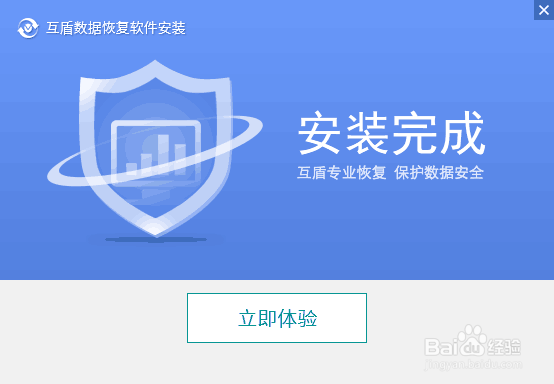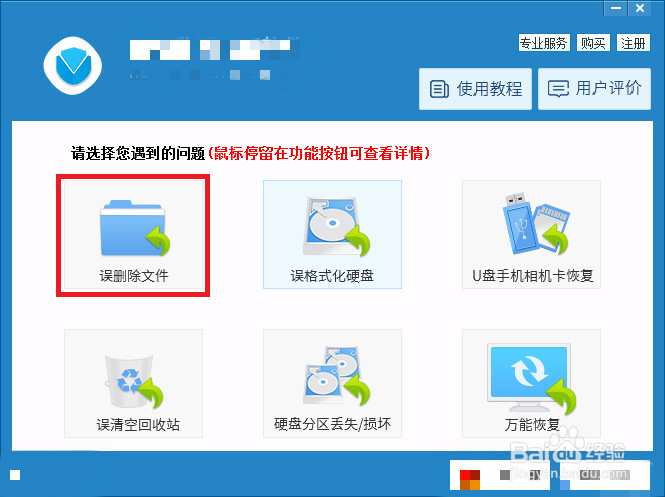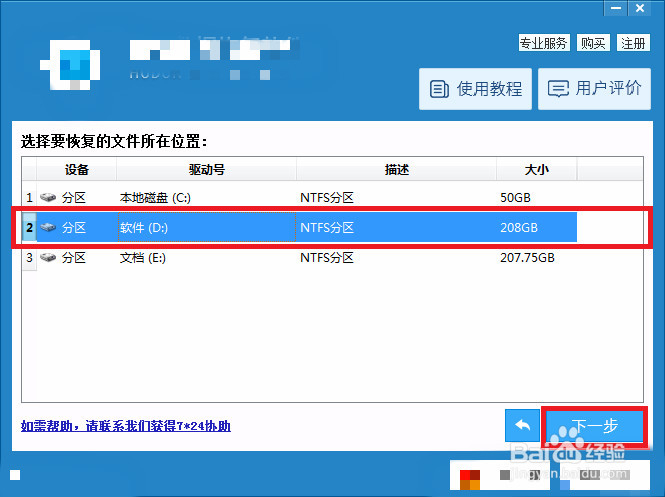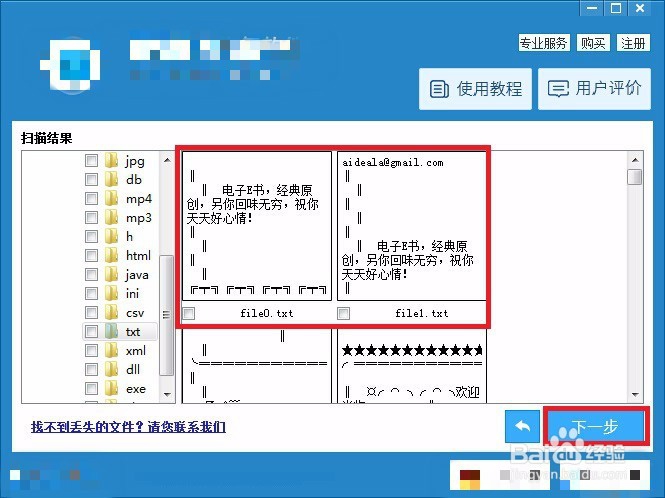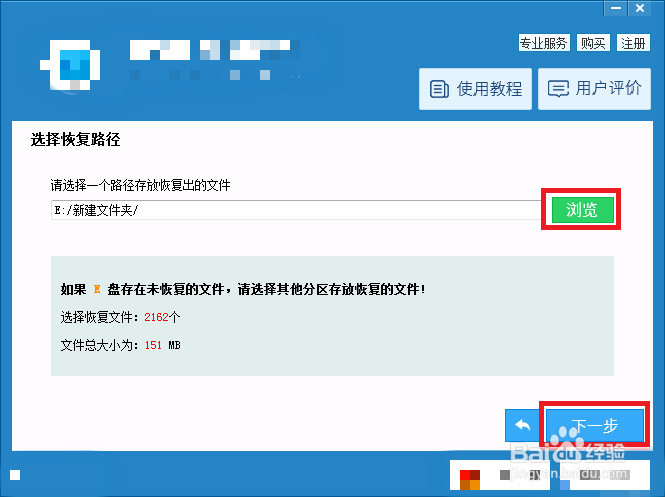桌面的文件不小心删除了怎么找回这样操作就行
1、想必大家在使用电脑办公的时候都习惯于将一些文件创建和保存在桌面上了,一以便之后更方便的进行各种操作等,但是这类的操作就会出现意外现象将那些重要文件误删了,那么对于这种情况怎么补救呢?
2、遇到这类问题的时候首先看下是否为普通删除的文件,如果是的话就去到回收站中找到需要的文件并勾选进行还原的操作
3、如果是永久删除的文件想要找回的话就要去借助别的工具了,例如这种专业的一款叫hudun数据恢复软件的工具,把工具下载安装到桌面上。
4、安装完成了之后呢,就去把这个工具打开,界面上一个功能叫做“误删除文件”这个选项了。勾选它就好了。
5、然后呢工具的界面上就会出现有我们电脑的分区,这个时候就要知道误删文件所在的分区是哪个了,确定了就勾选上,然后点击到“下一步”按钮进行扫描操作。(桌面的存储路径默认是驱动盘,如有更改的就按更改后的选择)
6、扫描完成了之后呢在界面上就有显示到扫描的结果了,这个时候在左侧找到误删文件对应的格式点击茧盯璜阝就好了,然后右侧就有具体的文件出现了,找到需要的勾选上 就好了。
7、接下来就点击界面上的“浏览”按钮去选择文件恢复后需要的存储位置就好了,之后点击“下一步”按钮就进行最后的恢复工具了,之后就可以恢复到需要的文件了。
声明:本网站引用、摘录或转载内容仅供网站访问者交流或参考,不代表本站立场,如存在版权或非法内容,请联系站长删除,联系邮箱:site.kefu@qq.com。
阅读量:70
阅读量:69
阅读量:34
阅读量:42
阅读量:81